一、部署测试java web项目(压力测试环境搭建)
要想进行对Tomcat的性能进行优化,首先你要有一个部署在Linux之上的Tomcat服务,为了将场景模拟的更贴近真实的开发环境,在tomcat上部署一个可以访问数据库的项目
1、mysql环境
#切换到mysql目录 cd /usr/local/mysql #查看mysql环境 rpm -qa | grep -i mysql
2、创建dashboard数据库
1、登陆到mysql
service mysql start
mysql -uroot -p
2、执行SQL脚本
#选择一个database
use mysql;
#执行sql脚本文件
source /usr/local/mysql/dashboard.sql
#查看database
show databases;
3、部署web应用
3.1 切入webapps目录
cd /usr/local/apache-tomcat-8.5.34/webapps/
3.2 将所有的文件删除
rm -rf *
3.3 创建一个ROOT文件夹
mkdir ROOT
3.4 上传war包到ROOT目录
3.5 解压上传的war包
jar -xvf dashboard-web.war

3.6 将解压完成后的war包删除
rm -rf dashboard-web.war

3.7 修改数据库配置文件
cd /usr/local/apache-tomcat-8.5.34/webapps/ROOT/WEB-INF/classes/
vi jdbc.properties

3.8 修改内容
jdbc.driverClassName=com.mysql.jdbc.Driver
jdbc.url=jdbc:mysql://192.168.33.136:3306/dashboard?useUnicode=true&characterEncoding=utf8&autoReconnect=true&allowMultiQueries=true
jdbc.username=root
jdbc.password=root
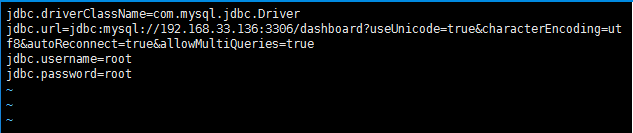
3.9 重启tomcat,访问首页 192.168.33.136:8080/index
#切换目录
cd /usr/local/apache-tomcat-8.5.34/bin/
#启动tomcat
./startup.sh
二、Apache JMeter进行测试
Apache JMeter是开源的压力测试工具,我们借助于此工具进行测试,将测试出tomcat的吞吐量等信息;
1、下载安装
下载地址:http://jmeter.apache.org/download_jmeter.cgi

2、进行解压
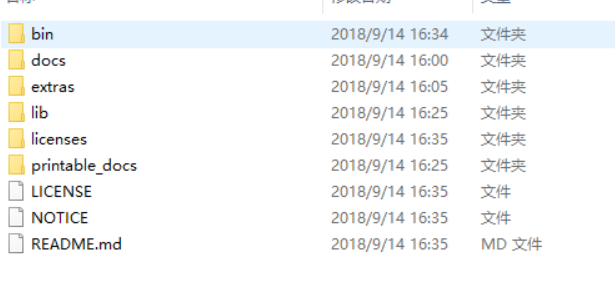
3、进入bin目录 双击jmeter.bat文件启动

4、修改语言
Options/Chose Language/chinese(Simplified)
5、启动、进行测试多测试几次效果不近相同取平均值
